word中段落不分页怎么操作?怎么让word中段落不分页?
时间:2017-07-04 来源:互联网 浏览量:
今天给大家带来word中段落不分页怎么操作?怎么让word中段落不分页?,让您轻松解决问题。
在Word文档中,利用“段中不分页”可使页面整洁,易于查看。具体方法如下:
1在Word文档中总会遇到这样的情形,同一段落的内容分显在两页中。这时我们希望可以将同一段落显示在一页上。
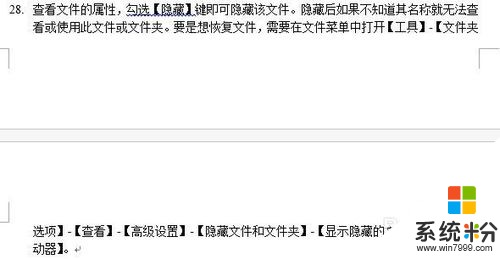 2
2可选中需要操作的段落。
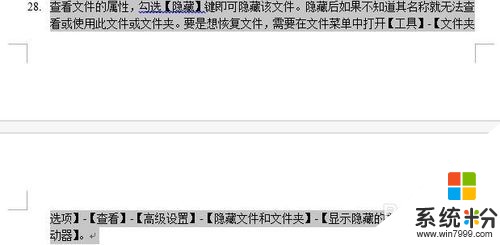 3
3单击“开始选项卡”——“段落”——“段落设置”进入设置。
 4
4在弹出的对话框中单击“换行与分页”选项卡,勾选“段中不分页”,单击“确定”。
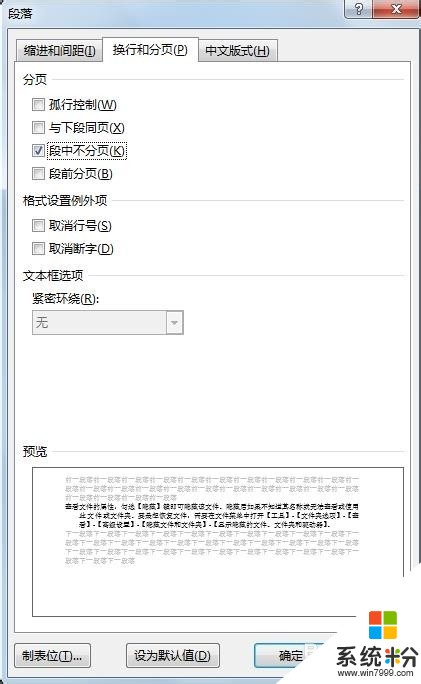 5
5可以看到该段落显示在同一页上。
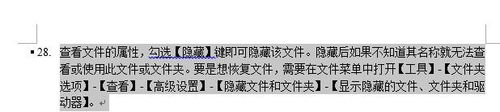
以上就是word中段落不分页怎么操作?怎么让word中段落不分页?教程,希望本文中能帮您解决问题。
我要分享:
相关教程
- ·Excel和word中替换换行符,取消段落的换行怎么操作 Excel和word中怎么替换换行符,取消段落的换行
- ·word文档中怎样显示/隐藏段落标记 word文档中显示/隐藏段落标记的方法
- ·word文档设置字体和段落的方法 word用什么方法设置字体和段落
- ·Word2016中如何隐藏文档“段落标记” Word2016中怎样隐藏文档“段落标记”
- ·word中首页不显示页码怎么设置 word首页不显示页码怎么操作
- ·word中如何取消分栏 word中取消分栏怎么操作
- ·戴尔笔记本怎么设置启动项 Dell电脑如何在Bios中设置启动项
- ·xls日期格式修改 Excel表格中日期格式修改教程
- ·苹果13电源键怎么设置关机 苹果13电源键关机步骤
- ·word表格内自动换行 Word文档表格单元格自动换行设置方法
电脑软件热门教程
- 1 电脑怎么加密码开机密码 电脑桌面开机密码设置步骤
- 2 台式电脑怎样配置双显卡(独显和核显切换) 台式电脑配置双显卡(独显和核显切换)的方法
- 3 百度手机浏览器怎样更省流量 百度手机浏览器省流量的方法有哪些
- 4怎么查看电脑设备开放端口及关闭端口号 查看电脑设备开放端口及关闭端口号的步骤
- 5专家支招 检查和处理电脑ARP欺骗的方法
- 6苹果itunes备份的文件存在电脑哪里 itunes备份文件在哪个文件夹
- 7笔记本电脑可以连接CRT电视吗
- 8xp系统下修改时间为24小时/12小时制的步骤
- 9电脑如何添加密码;怎样使用快捷键锁定电脑屏幕
- 10路由器账户密码登不进去怎么办 路由器账户密码登不进去的解决方法
